Lifehack: adicione imagens aos eventos do Google Agenda para atenuar os erros do "dedo gordo"
Então, estamos a caminho de um jantar de aniversário às 17:30. Sentindo-se bem - cerca de 15 minutos mais cedo. E então recebemos um texto.
"Vocês estão vindo?"
"Sim?"
"Estamos prontos para pedir."
"... pensei que fosse às 17:30."
"Não, 17:00."
Então, checamos freneticamente o calendário.
Sim, diz 17:30.
De acordo com o calendário, chegamos a tempo. Mas aconteceu que nosso calendário estava errado.
Meu primeiro instinto foi culpá-lo por algum tipo de buraco de minhoca no espaço-tempo. Talvez tivéssemos entrado em uma realidade alternativa, onde todos os compromissos haviam mudado meia hora antes.
Mas acho que sei o que realmente aconteceu.
Sempre que você recebe um convite em papel, há algunsentrada de dados leves envolvida ao converter o convite impresso em seu calendário sem papel: Google Calendar, iCloud Calendar, Outlook Calendar ou qualquer outra coisa. Você digita a data e a hora e depois joga o convite de papel no lixo. Por que se preocupar com a bagunça?
Dois meses se passam e, de repente, você está15 minutos atrasado. Ou talvez pior, você aparece e ninguém está lá. Tudo porque, na pressa, você inseriu as informações erradas no seu calendário. Esse cenário aconteceu comigo mais vezes do que me sinto confortável em admitir. A solução óbvia é apenas levar o seu tempo e, cuidadosamente, inserir e verificar novamente as informações inseridas. Mas sou densa o suficiente para provavelmente estragar tudo também.
Então, aqui está minha nova solução: Tire uma foto do convite em papel e anexe-o ao evento do calendário digital. É o melhor dos dois mundos. Essa solução é parte de dicas técnicas e ajustes de fluxo de trabalho. Para mim, se eu não "marcar" algo como um compromisso no local, corro o risco de esquecê-lo completamente. Mas se eu tentar conectá-lo quando estiver fora de casa, corro o risco de um erro de entrada de dados com dedos grandes.
O peculiar deste método é que o GoogleO Calendário e o aplicativo de calendário iOS para ações não permitem anexar fotos diretamente no aplicativo. Mas eles permitem que você visualize imagens no aplicativo se você as obtiver de alguma outra maneira.
O que faço agora é tirar uma foto de um convite quando o recebo.

E então envio por e-mail um assunto descritivo.
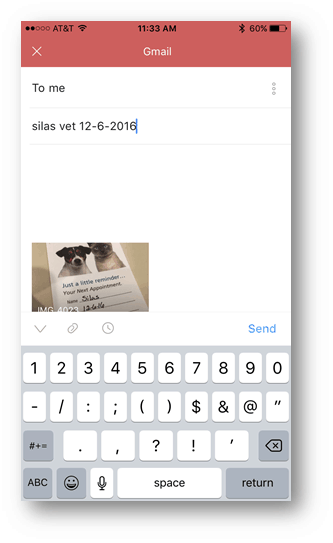
Então, quando chego à minha área de trabalho, salvo a imagem em uma pasta temporária.
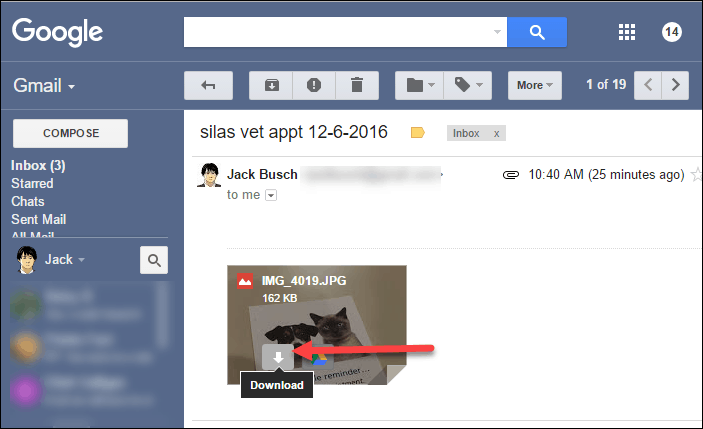
Então eu clico Mais e escolha Criar Evento.
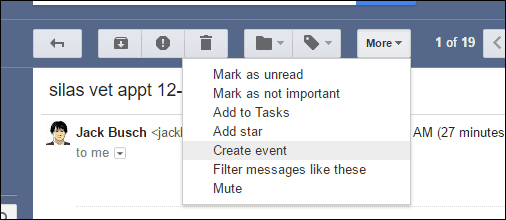
Eu escolho a foto do convite e a anexo para referência, depois preencha o restante dos detalhes.
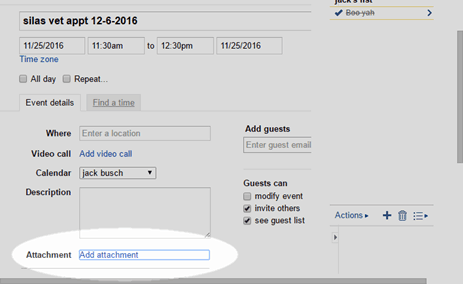
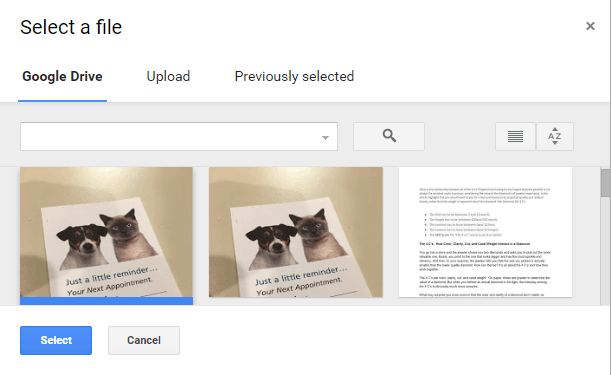
Então, se eu tiver alguma dúvida sobre a precisão do meu evento da agenda, sempre posso verificar o convite original, mesmo que o tenha descartado.
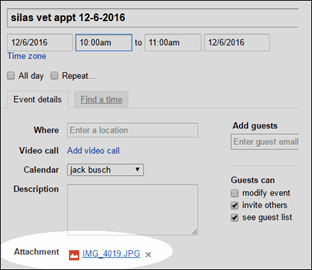
No aplicativo móvel do Google Agenda, ele aparece e é aberto no Google Drive.
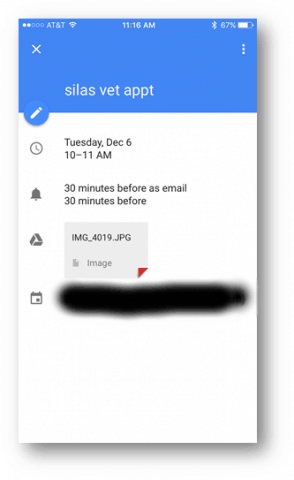
Vejo?
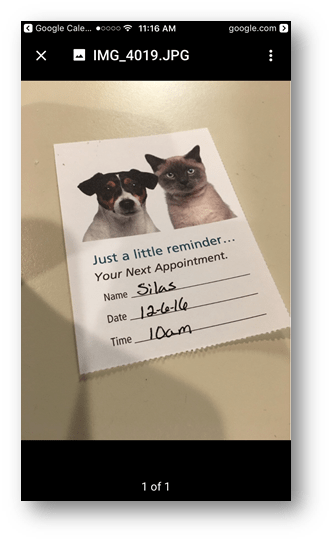
No aplicativo de calendário iOS para ações, é um poucomimado. Ocorreu um erro ao abrir o arquivo anexado no Google Agenda. Mas se eu criar o evento no iCloud Calendar, ele funcionará perfeitamente no aplicativo nativo de calendário do iOS.
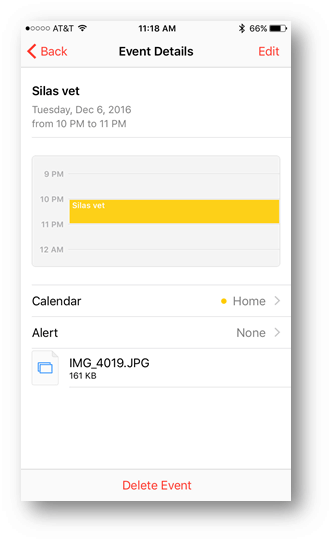
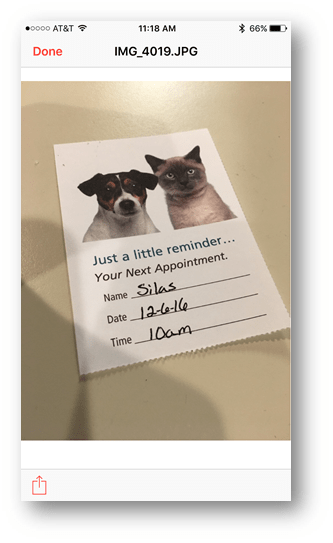
Então, o que você acha? Isso me salvará de chegar atrasado ao meu próximo compromisso? Convide-me para uma festa e descubra! Deixe seu convite cordial nos comentários abaixo.










Deixe um comentário